Photoshop Tutorial Testo metallico in oro e argento
In questo tutorial, ti mostrerò come creare lo stesso effetto di testo che vedi nella foto di copertina.
Apri una nuova tela per il colore di sfondo #ffffff (bianco), inserisci del testo e attiva il Opzioni di fusione con le seguenti impostazioni.
Ombra esterna

Smusso e rilievo
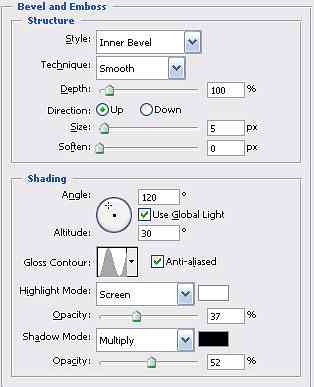
Smusso e rilievo> Contorno
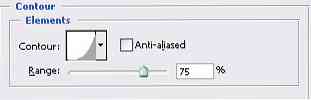
Raso
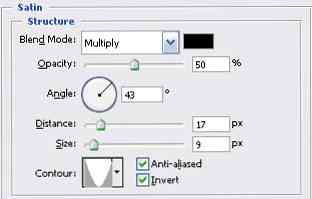
Sovrapposizione sfumatura

- Arresto del colore: Posizione: 0%, Colore: # 998e00
- Arresto del colore: Posizione: 25%, Colore: # fff30a
- Colore stop: Posizione: 50%, Colore: # e9d91c
- Colore stop: Posizione: 75%, Colore: # fff30a
- Arresto del colore: Posizione: 100%, Colore: # 998e00
Il tuo testo d'oro sarà qualcosa del genere

Per creare un font metallico anziché l'oro, rielaborare la sovrapposizione graduale con le seguenti impostazioni

- Arresto del colore: Posizione: 0%, Colore: # 535b5e
- Arresto del colore: Posizione: 25%, Colore: # 9a9a9a
- Arresto del colore: Posizione: 50%, Colore: # 4a5154
- Arresto del colore: Posizione: 75%, Colore: # 9a9a9a
- Arresto del colore: Posizione: 100%, Colore: # 535b5e
E il tuo output dovrebbe assomigliare a questo





